Einleitung
Ein Laptop-Bildschirm, der sich unerwartet um 90 Grad gedreht hat, kann sowohl verwirrend als auch unbequem sein. Ob es sich um einen plötzlichen Fehler aufgrund von Tastenkombinationen oder ein Systemproblem handelt, dieses Problem stört Ihren Arbeitsablauf und kann frustrierend sein. Glücklicherweise ist die Lösung in der Regel einfach, sodass Sie Ihren Laptop schnell wieder in die richtige Ausrichtung bringen können. In diesem Leitfaden erläutern wir die Schritte, die erforderlich sind, um einen gekippten Laptop-Bildschirm zu beheben, und behandeln dabei Lösungen, die sowohl für Windows- als auch für Mac-Benutzer geeignet sind.

Verstehen des Bildschirmorientierungsproblems
Wenn sich Ihr Laptop-Bildschirm um 90 Grad dreht, liegt dies oft daran, dass versehentlich Bildschirmorientierungskürzel aktiviert oder Anzeigeeinstellungen falsch konfiguriert wurden. Zu wissen, wie diese Faktoren zur Bildschirmkippung beitragen, ist wichtig, um das Problem effektiv anzugehen. Häufig können Konflikte mit Grafiktreibern oder unbeabsichtigte Befehle zu dieser ungewöhnlichen Orientierung führen. Durch das Verständnis der Ursache können Sie effektive Lösungen anwenden und wiederkehrende Probleme verringern.
Das Verständnis der Mechanismen hinter der Bildschirmorientierung bildet die Grundlage zur Lösung des Problems. Mit diesem Wissen ausgestattet, erkunden wir die spezifischen Schritte, die für Windows-Plattformen erforderlich sind, um Ihren Bildschirm wieder in den Normalzustand zu versetzen.
Behebung eines gekippten Bildschirms unter Windows
Windows-Benutzer können einen gekippten Laptop-Bildschirm durch verschiedene effiziente Methoden beheben:
-
Verwendung von Tastenkombinationen:
Für viele ist die sofortige Lösung die Verwendung von Tastenkombinationen. Versuchen Sie, ‚Strg + Alt + Nach-oben-Taste‘ zu drücken, um zur Standard-Landschaftsansicht zurückzukehren. Wenn Ihr Bildschirm nicht reagiert, experimentieren Sie mit ‚Strg + Alt + einer beliebigen Pfeiltaste‘, um den richtigen Orientierungsbefehl zu ermitteln. -
Anpassen der Anzeigeeinstellungen:
Wenn Tastenkombinationen nicht effektiv sind, wenden Sie sich an Ihre Anzeigeeinstellungen: - Klicken Sie mit der rechten Maustaste auf den Desktop und wählen Sie ‚Anzeigeeinstellungen‘.
- Finden Sie das Dropdown-Menü ‚Ausrichtung‘.
-
Wählen Sie ‚Querformat‘, um Ihre Anzeige ordnungsgemäß neu auszurichten.
-
Standardausrichtung wiederherstellen:
Manchmal ist es notwendig, die Standardeinstellungen wiederherzustellen: - Öffnen Sie die Systemsteuerung und gehen Sie zu ‚Darstellung und Anpassung‘.
- Klicken Sie auf ‚Anzeige‘, gefolgt von ‚Bildschirmeinstellungen ändern‘.
- Setzen Sie die ‚Ausrichtung‘ auf ‚Querformat‘.
Sobald Sie Ihren Bildschirm unter Windows angepasst haben, ziehen Sie ähnliche Schritte für einen Mac in Betracht, wenn Sie dasselbe Problem haben.
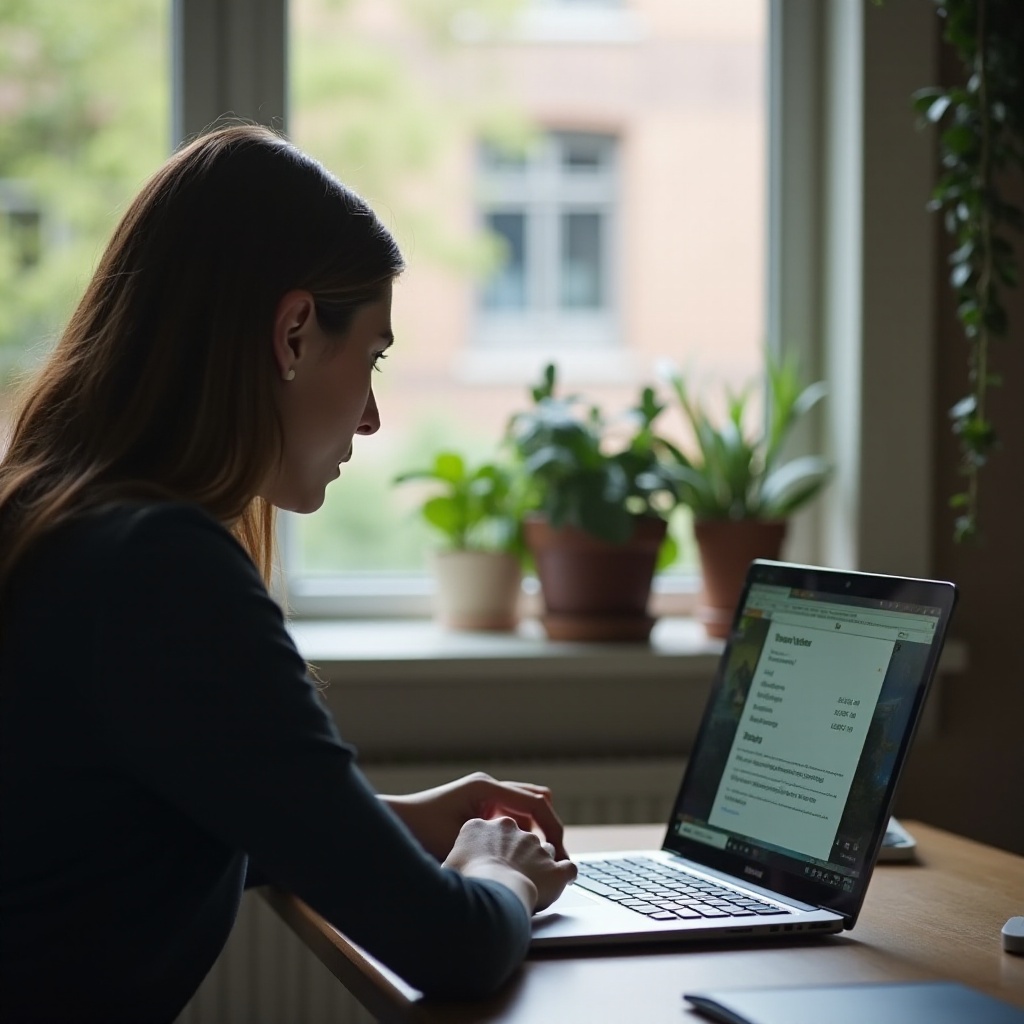
Behebung eines gekippten Bildschirms auf dem Mac
Für Mac-Benutzer, so beheben Sie einen gekippten Bildschirm:
- Zugriff auf Anzeigeeinstellungen:
Beginnen Sie mit der Überprüfung Ihrer Anzeigeeinstellungen, um die Orientierungseinstellungen zu erkennen und zu korrigieren: - Klicken Sie auf das Apple-Menü und wählen Sie ‚Systemeinstellungen‘.
-
Wählen Sie ‚Monitore‘, um auf detaillierte Optionen zuzugreifen.
-
Den Bildschirm drehen:
Um die Ausrichtung Ihres Bildschirms zu ändern: - Gehen Sie auf die Registerkarte ‚Anzeige‘ und suchen Sie die Option ‚Drehen‘.
-
Wählen Sie ‚Standard‘, um die Position Ihres Bildschirms zu korrigieren.
-
Verwendung alternativer Methoden:
Manchmal sind zusätzliche Methoden erforderlich: - Halten Sie Ihr MacOS aktuell, um Softwareanomalien auszuschließen.
- Setzen Sie gegebenenfalls den PRAM zurück, indem Sie neu starten und ‚Befehl + Option + P + R‘ gedrückt halten, bis der zweite Startton ertönt.
Indem Sie diese umfassenden Schritte auf beiden Windows- und Mac-Plattformen befolgen, können Sie Bildschirmorientierungsprobleme schnell lösen. Lassen Sie uns zu vorbeugenden Strategien übergehen, um zukünftige Vorkommen zu vermeiden.

Tipps zur Vermeidung zukünftiger Bildschirmdrehungen
Um sicherzustellen, dass Ihr Bildschirm die gewünschte Orientierung beibehält, sind proaktive Maßnahmen erforderlich, um versehentliche Verschiebungen zu vermeiden:
-
Vermeidung versehentlicher Verknüpfungen:
Achten Sie genau auf die Tastenanschläge, die Sie verwenden, um versehentliches Auslösen von Bildschirmdrehungsverknüpfungen zu vermeiden. -
Regelmäßige Systemüberprüfungen und -updates:
Es ist wichtig, die Software und Treiber Ihres Laptops auf dem neuesten Stand zu halten. Dies unterstützt optimale Leistung und verringert die Wahrscheinlichkeit, auf Anzeigefehler oder -fehler zu stoßen, die unbeabsichtigte Drehungen verursachen können.
Durch die Umsetzung dieser Präventionsstrategien können Sie die Bildschirmorientierung Ihres Laptops stabil halten und Ihre Arbeit ununterbrochen fortsetzen.
Fazit
Dieser umfassende Leitfaden gibt Ihnen die notwendigen Einblicke, um einen um 90 Grad gekippten Laptop-Bildschirm sowohl auf Windows- als auch auf Mac-Plattformen zu beheben. Indem Sie die Ursachen verstehen und die vorgeschlagenen Lösungen anwenden, können Sie Ihr Display schnell wieder in den Normalzustand versetzen und eine produktive und komfortable Nutzung sicherstellen. Denken Sie daran, dass Vorbeugung immer besser ist als Heilung, also unternehmen Sie Schritte, um Ihr System vor wiederkehrenden Problemen zu schützen.
Häufig gestellte Fragen
Was tun, wenn mein Bildschirm nicht auf Tastenkombinationen reagiert?
Stellen Sie sicher, dass Ihre Tastaturtasten ordnungsgemäß funktionieren. Wenn das Problem weiterhin besteht, passen Sie die Anzeigeeinstellungen direkt an.
Beeinflusst Bildschirmdrehung die Leistung des Laptops?
Die Bildschirmdrehung beeinträchtigt in der Regel nicht die Leistung, aber anhaltende Probleme könnten auf tiefere Software- oder Hardwareprobleme hinweisen.
Können Hardwareprobleme das Kippen des Bildschirms verursachen?
Das Kippen des Bildschirms ist normalerweise ein Softwareproblem. Wenn es sich nicht durch Softwareanpassungen lösen lässt, ziehen Sie in Betracht, einen Fachmann für eine Hardwareüberprüfung zu konsultieren.
